bios如何设置关闭触控板功能?bios关闭触控板功能防止误碰触摸板的方法图文教程
笔记本触控板能够更好地实现人机互动的体验感,被广大用户所使用,不过在日常操作笔记本的时候,触控板打字容易导致误操作,那么我们该如何关闭触控板呢?在这里给大家分享如何在bios关闭触控板功能。
1、开机按快捷键进入bios设置界面,如下图所示:

2、按键盘方向键“→”切换到“Advanced”选项,如下图所示:

3、然后用“↓”切换到“intenal pointing device”,回车选择“Disabled”,如下图所示:
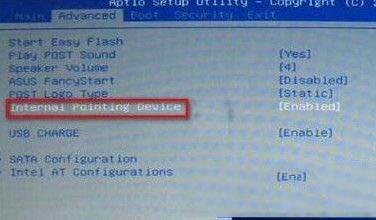
4、设置完按F10保存即可。
以上就是关于bios关闭触控板功能防止误碰触摸板的方法图文教程的介绍,方法很简单,通过上面设置后就可以关闭触控板功能,如果想要重新打开触控板,只要将步骤3改为enabled就可以了。,更多内容请继续关注我们网站
分享:
相关推荐
- 【BIOS】 Secure Boot什么意思?BIOS中Secure Boot灰色无法更改解决方法详解 03-20
- 【BIOS】 电脑进入bios关闭网卡的技巧 11-23
- 【BIOS】 电脑BIOS怎么设置光盘启动 三种类型BIOS设置光驱启动的图文详解教程 09-02
- 【BIOS】 惠普台式笔记本一体机电脑BIOS中文版对照图解介绍 09-02
- 【BIOS】 什么是coms coms设置图解 08-29
- 【BIOS】 映泰主板bios设置图解教程 08-16
- 【BIOS】 怎么在bios里设置光驱启动 bios设置光驱启动图文教程 07-29
- 【BIOS】 联想e430c安装设置u盘启动盘以及bios设置办法图文教程 07-03
- 【BIOS】 bios设置网卡启动来恢复网络正常使用的方法图文教程 04-19
- 【BIOS】 bios如何设置关闭触控板功能?bios关闭触控板功能防止误碰触摸板的方法图文教程 04-18
本周热门
-
BIOS中显卡设置选项IGD,PCI,PEG的含义 2015/07/10
-
在BIOS Setup里面设置双显卡机型的双显卡模式常见方式介绍 2013/07/03
-
史上最详细的bios设置图解教程 2014/11/15
-
联想Y510P怎么进入BIOS 2016/07/29
-
AMI BIOS设置图解教程+Award Bios设置全程图解 2013/05/12
-
bios设置从光驱启动开机图文教程 2013/04/15
-
根据显卡BIOS编号识别是否为可擦写 2013/04/22
-
BIOS成功冷启的方法 2012/02/24
本月热门
-
AMI BIOS设置图解教程+Award Bios设置全程图解 2013/05/12
-
BIOS怎么找到显卡的设置 2016/08/24
-
怎么在BIOS中开启VT 2016/07/22
-
在BIOS Setup里面设置双显卡机型的双显卡模式常见方式介绍 2013/07/03
-
BIOS中显卡设置选项IGD,PCI,PEG的含义 2015/07/10
-
BIOS设置图解教程 2012/03/03
-
如何进行BIOS密码的清除? 2016/08/05
-
thinkpadE430c怎么进入bios设置 2016/12/24
-
bios序列号怎么看 2016/11/14
-
如何设置Bios 最常见bios设置与修改详细图解教程 2013/07/26


